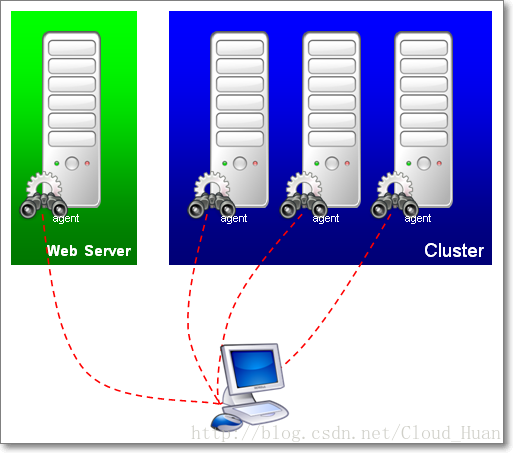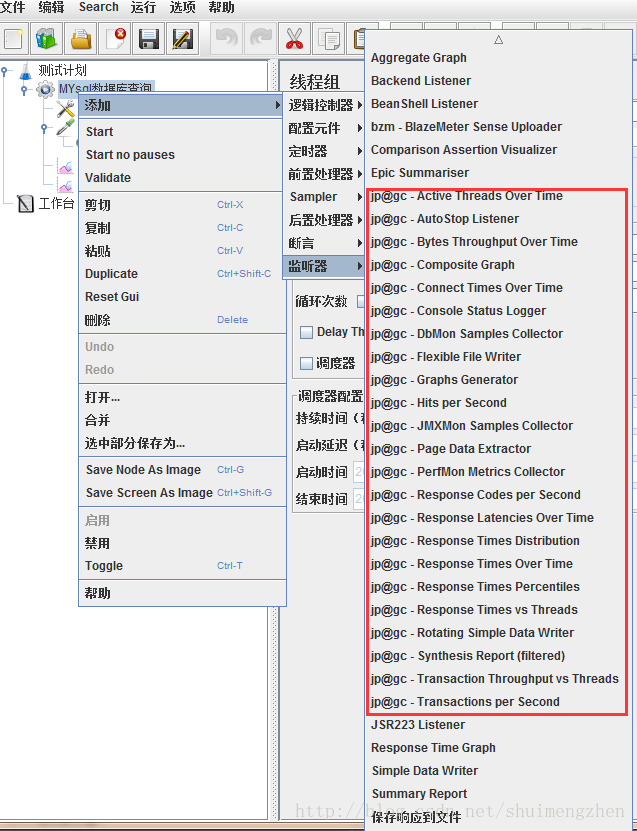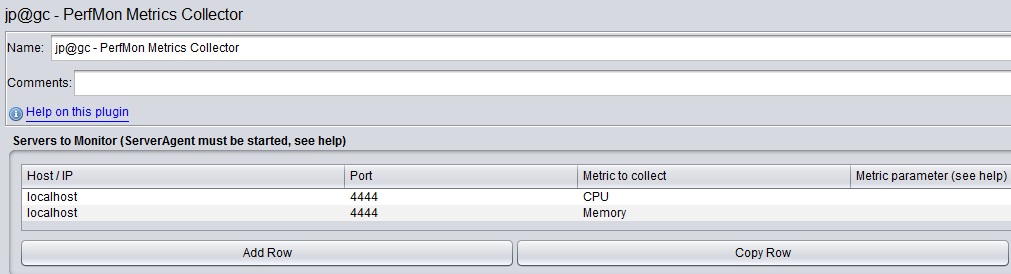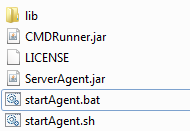我们知道进行压测其实就是模拟多并发请求给服务器,然后通过一些性能指标来综合评估服务器所能承受的压力。
在去jmeter官网下载客户端后,是已经自带有压力测试的相关组件的了,执行压测后的聚合报告已经拿到我们的需要的各种响应时间参数了,已经足够我们定位到一个粗略的压测值,那么为了更好的定位和分析瓶颈,还要看的是服务器的相关性能指标,比如cpu、内存、IO读写和TPS等等。
服务器的性能监控jmeter是完全支持的,我们需要两个东西,一个是运行在服务端起到获取相关性能数据并发送给jmeter的名叫Server Agent的东西,还有一个就是jmeter的起到接受Server Agent传递过来的数据并以GUI形式展示的扩展插件啦。
1.支持cpu、内存、IO、网络等等超过75个系统指标
2.支持GUI模式和非GUI模式,可以通过配置来以文件的形式保存性能指标
原理:因为jmeter只支持tomcat,所以支持使用了SIGAR开源库,这个开源库支持每一个系统
好了,知道了相关概念,我们接下来开始配置:
1.安装Plugin Manager可以查看已安装哪些插件
下载地址:https://jmeter-plugins.org/wiki/PluginsManager/
解压放到lib/ext目录下后,启动Jmeter即可在工具栏选项中看到,勾选中需要安装的插件,单击窗体底部按钮【Apply Changes and Restart JMeter】,本人试的无效果。
2.到https://jmeter-plugins.org/downloads/old/下载JMeterPlugins-Standard-1.4.0.zip和JMeterPlugins-Extras-1.4.0.zip
PS:jmeter的plugin1.4.0的只支持jmeter3.2以下,不包括3.2。
然后解压两个1.4.0的zip包,把jar文件拷贝到/lib/ext文件夹下,启动jmeter。
3.监听器选择jp@gc - PerfMon Metrics Collector和jp@gc - Transactions per Second,简单配置一下它们,配置要监听的IP和端口,ServerAgent默认是4444端口,当然你可以修改,比如:./startAgent.sh –udp-port 0 –tcp-port 3450这样。
注意到蓝色的链接,可以打开该插件的帮助,仔细看就会发现,你还需要下载一个ServerAgent-2.2.1包,这个包是用来在你需要监测的Agent上跑的
下载地址https://jmeter-plugins.org/wiki/PerfMonAgent/
windows上执行那个bat文件就行了
默认端口是4444,最好不要修改
Host/IP 栏写你要监测的Agent的IP或者host name,建议IP
Port默认4444
Metric to collect,选择你要监测的资源,是个可选框
最后一栏是参数,可参看帮助